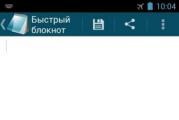كيفية طباعة صورة كبيرة في أجزاء على a4. خياران بسيطان لطباعة صورة على عدة أوراق مقاس A4
إذا كنت بحاجة إلى الطباعة ملصق كبير في المنزلدون اللجوء إلى خدمات الراسم - فهذه المقالة لك. ولكن كيف يمكن القيام بذلك؟ يمكنك تقسيم وثيقتنا إلى عدد كبير من الأجزاء الصغيرة وطباعتها على أوراق A4 باستخدام الطابعة المنزلية. نتيجة لذلك ، حصلنا على ملصق كبير شبه سلس. في هذه المقالة ، سوف نلقي نظرة فاحصة على طريقتين. اطبع ملصقًا - لا يلزم وجود برامج إضافية، فقط بالوسائل القياسية ، وفكر أيضًا في برنامج خاص يمكنه الطباعة باستخدام طابعة منزلية بسيطةملصق كبير. كما هو الحال دائمًا ، ستحتوي المقالة على إرشادات مفصلة حول كيفية تحقيق النتيجة المرجوة بسرعة. لنفترض أن لدينا مستندًا كبيرًا ، أو صورة ، أو رسمًا بيانيًا ، أو خريطة للمنطقة - بشكل عام ، أي شيء نحتاج إلى عمل ملصق كبير منه. سنحتاج إلى طابعة ومقص وغراء PVA ونصف ساعة من الوقت. إذا كان كل شيء جاهزًا ، فلنبدأ!
لطباعة ملصق كبير من أوراق A4 ، يمكنك الاستغناء عن برامج إضافية. هناك العديد من الخيارات لإعداد الطباعة في برنامج الطابعة القياسي. من بين أشياء أخرى ، هناك (في معظم الحالات) وظيفة مثل "طباعة الملصق". هي التي ستساعدنا في طباعة أي مستند على مجموعة متنوعة من أوراق A4. وبالتالي ، بعد لصق الأوراق ، سنحصل على ملصق أو صورة كبيرة على الحائط. إذا كانت هذه هي النتيجة التي تحاول تحقيقها ، فلنلقِ نظرة على مثال.
مثال: كيفية طباعة ملصق من أوراق A4 متعددة
افتح الصورة أو المستند الذي تريد عمل ملصق كبير منه واضغط على "طباعة" أو اختصار لوحة المفاتيح "Ctrl + P". يجب أن يكون لديك قائمة مماثلة (انظر الشكل 1)

حيث تحتاج إلى تحديد خصائص الطابعة الخاصة بك.

اضبط حجم الصفحة والاتجاه المطلوب للأوراق (عمودي أو أفقي). بعد ذلك ، بالتمرير لأسفل قليلاً (في قسم تخطيط الصفحة الخاص بي) تحتاج إلى العثور على "طباعة الملصق". أحجام طباعة الملصقات القياسية هي 4 أوراق. هذا يعني أنه سيتم تقسيم صورتك إلى أربعة أجزاء ، والتي ستطبعها الطابعة. بعد تجميع هذه القطع معًا مثل اللغز ، ستحصل على رسم كبير. إذا كان حجم 4 أوراق A4 لا يناسبك ، فانقر فوق الزر "تعيين".

هنا يمكنك تحديد عدد مختلف من الأجزاء التي سيتم تقسيم صورتك إليها. وأيضًا (بشكل ملائم جدًا) تحتاج إلى التحقق من "خطوط القطع في الهوامش" وفي كل ورقة سيتم سحب الحافة بعيدًا (يقطع ) التي يجب قطعها بالتساوي ويتم تمييز الحقل (معجون ) التي تحتاج إلى وضع الغراء عليها وتطبيق الجزء التالي من الملصق الكبير الخاص بنا. تم إجراء جميع الإعدادات - نرسل كل شيء للطباعة.والنتيجة هي ملصق كبير غير ملحوم تقريبًا. إذا كنت راضيًا - فقد حققنا النتيجة المرجوة بالوسائل القياسية. ولكن كما ترى ، هناك عدد غير قليل من الإعدادات لطباعة ملصق. هذا هو السبب في وجود برامج خاصة لطباعة ملصقات كبيرة على A4. أنها تسمح بتقسيم أكثر مرونة. سنتحدث عن هذا في جزء آخر من المقال.
إذا كنت بحاجة إلى الطباعة ملصق كبير في المنزلدون اللجوء إلى خدمات الراسم - فهذه المقالة لك. ولكن كيف يمكن القيام بذلك؟
يمكنك تقسيم وثيقتنا إلى عدد كبير من الأجزاء الصغيرة وطباعتها على أوراق A4 باستخدام الطابعة المنزلية. نتيجة لذلك ، حصلنا على ملصق كبير شبه سلس. في هذه المقالة ، سوف نلقي نظرة فاحصة على طريقتين. اطبع ملصقًا - لا يلزم وجود برامج إضافية، فقط بالوسائل القياسية ، وفكر أيضًا في برنامج خاص يمكنه الطباعة باستخدام طابعة منزلية بسيطةملصق كبير. كما هو الحال دائمًا ، ستحتوي المقالة على إرشادات مفصلة حول كيفية تحقيق النتيجة المرجوة بسرعة. لنفترض أن لدينا مستندًا كبيرًا ، أو صورة ، أو رسمًا بيانيًا ، أو خريطة للمنطقة - بشكل عام ، أي شيء نحتاج إلى عمل ملصق كبير منه. سنحتاج إلى طابعة ومقص وغراء PVA ونصف ساعة من الوقت. إذا كان كل شيء جاهزًا ، فلنبدأ!
لطباعة ملصق كبير من أوراق A4 ، يمكنك الاستغناء عن برامج إضافية. هناك العديد من الخيارات لإعداد الطباعة في برنامج الطابعة القياسي. من بين أشياء أخرى ، هناك (في معظم الحالات) وظيفة مثل "طباعة ملصق". هي التي ستساعدنا في طباعة أي مستند على مجموعة متنوعة من أوراق A4. وبالتالي ، بعد لصق الأوراق ، سنحصل على ملصق أو صورة كبيرة على الحائط. إذا كانت هذه هي النتيجة التي تحاول تحقيقها ، فلنلقِ نظرة على مثال.
مثال: كيفية طباعة ملصق من أوراق A4 متعددة
افتح الصورة أو المستند الذي تريد عمل ملصق كبير منه واضغط على "طباعة" أو اختصار لوحة المفاتيح "Ctrl + P". يجب أن يكون لديك قائمة مماثلة (انظر الشكل 1)

حيث تحتاج إلى تحديد خصائص الطابعة الخاصة بك.

اضبط حجم الصفحة والاتجاه المطلوب للأوراق (عمودي أو أفقي). بعد ذلك ، بالتمرير لأسفل قليلاً (في قسم تخطيط الصفحة الخاص بي) تحتاج إلى العثور على "طباعة الملصق". أحجام طباعة الملصقات القياسية هي 4 أوراق. هذا يعني أنه سيتم تقسيم صورتك إلى أربعة أجزاء ، والتي ستطبعها الطابعة. بعد تجميع هذه القطع معًا مثل اللغز ، ستحصل على رسم كبير. إذا كان حجم 4 أوراق A4 لا يناسبك ، فانقر فوق الزر "تعيين".

هنا يمكنك تحديد عدد مختلف من الأجزاء التي سيتم تقسيم صورتك إليها. وأيضًا (بشكل ملائم جدًا) تحتاج إلى تحديد المربع "قص الخطوط في الهوامش" وستكون هناك حافة (قص) على كل ورقة يجب قطعها بالتساوي ويتم وضع علامة على حقل (لصق) تحتاج إلى ضع الغراء وقم بتطبيق الجزء التالي من الملصق الكبير. تم إجراء جميع الإعدادات - نرسل كل شيء للطباعة. والنتيجة هي ملصق كبير غير ملحوم تقريبًا. إذا كنت راضيًا - فقد حققنا النتيجة المرجوة بالوسائل القياسية. ولكن كما ترى ، هناك عدد غير قليل من الإعدادات لطباعة ملصق. هذا هو السبب في وجود برامج خاصة لطباعة ملصقات كبيرة على A4. أنها تسمح بتقسيم أكثر مرونة. سنتحدث عن هذا في جزء آخر من المقال.
كيفية طباعة ملصق كبير من أوراق A4
كيفية طباعة صورة بالحجم المطلوب.
لطباعة صورة بالحجم المطلوب على طابعة ، يجب عليك أولاً وضعها على ورقة بتنسيق معين. يمكن القيام بذلك باستخدام برنامج Microsoft Office Word. ربما يكون هذا هو البرنامج الأكثر شيوعًا الذي سيواجهه بالتأكيد كل شخص على دراية بالعمل على جهاز كمبيوتر.
1.افتح برنامج Microsoft Office Word وأنشئ مستندًا جديدًا.
2. قم بتعيين معلمات الصفحة باستخدام الأمر القائمة الرئيسية - تخطيط الصفحة - الهوامش.
اضبط هوامش المستند بحيث تتناسب الصورة تمامًا مع ورقة بحجم A4.
3. ابحث عن الصورة المطلوبة وأدخلها في المستند باستخدام الأمر
القائمة الرئيسية هي إدراج - صورة.

لإدراج عدة رسومات في مستند في وقت واحد ، يجب تحديدها بنقرة بالماوس أثناء الضغط باستمرار على المفتاح تحول.
4. لتغيير حجم الصورة ، حرك مؤشر الماوس فوق الصورة واضغط على زر الماوس الأيمن.
كيفية طباعة ملصق كبير من عدة أوراق A4
في القائمة التي تفتح ، حدد الأمر الحجم.

5. في النافذة التي تفتح ، قم بإجراء الإعدادات اللازمة.

6. احفظ الصورة. زر المكتب - حفظ
أو انقر فوق الرمز
اطبع. زر المكتب - طباعة.
دليل كيفية طباعة A3 على ورقتي A4
قد يبدو أن طباعة A3 على ورقتين من A4 أمر صعب وهذه مهمة للمحترفين فقط. لكن هناك عدة طرق للمساعدة في حل هذه المشكلة. بمساعدتهم ، من الممكن طباعة رسم واحد على ورقتين من الأحجام القياسية ، حتى بالنسبة لتلميذ المدرسة.
ما سيتم مناقشته:
كيفية تنفيذ العملية في Word و PDF
لطباعة A3 على ورقتي A4 في Word ، يجب عليك القيام بما يلي:
- افتح مستند Word ، وانتقل إلى قائمة الطباعة. بعد ذلك ، حدد حجم ورق A3.
- حدد العناصر: عدد الصفحات لكل ورقة - 1 ، وفقًا لحجم الصفحة.
- انقر فوق تنسيق الطباعة A4.
يبدأ المستند في الطباعة على ورقتين مقاس A4.
افتح مستند Word ، وانتقل إلى الطباعة وحدد حجم ورق A3
من الممكن طباعة A3 على ورقتي A4 في ملف PDF إذا كان لديك برنامج Adobe Reader أو Evince أو غيرهما ممن يعرضون مستندات بهذا التنسيق. للطباعة ، تحتاج إلى عمل مثل هذا المقياس الذي يقسم الصورة إلى صفحتين. ثم حدد "طباعة".

انقر فوق القائمة - صفحة واحدة لكل ورقة -> ملائمة للصفحة -> A4
باستخدام جدول بيانات
هذه الطريقة متاحة للمستخدمين المتقدمين الذين غالبًا ما يعالجون المستندات باستخدام Excel. تحتاج أولاً إلى إنشاء جدول فارغ في البرنامج. ثم أضف الصورة التي تريد طباعتها عليها.
الخطوة التالية هي الذهاب إلى قسم "العرض". في تخطيط الصفحة ، تحتاج إلى تمديد الصورة بحيث تتجاوز الهوامش وتنقسم إلى جزأين. وهكذا ، يتم تشكيل صفحتين. للراحة ، حدد المقياس الموجود في الزاوية السفلية ، وقم بتقليله.
كيف تطبع صورة على عدة أوراق A4؟
من أجل تجنب الأخطاء أثناء العمل ، يجب عليك التحقق من وجودها في "المعاينة". يبقى فقط للطباعة.
باستخدام PlaCard ، طابعة ملصقات سهلة ، بوستريزا
تم تصميم PlaCard لطباعة صور كبيرة على 2-3 صفحات. كيف يحدث هذا؟ يطبع البرنامج عن طريق تقسيم صورة واحدة إلى عدة أجزاء من ورقة قياسية (اثنتان أو أكثر). بمساعدة البرنامج ، يمكنك إجراء طباعة انتقائية وتغيير وتحرير الصورة.

بعد تنزيل برنامج Easy Poster Printer ، يمكنك الطباعة على نسختين من A4 A3 في وقت قصير.
لتحقيق أفضل تأثير ، يمكن ضبط مراقبة الجودة ومقياس الرسم وعلامات الخطوط بالكامل.

طابعة ملصقات سهلة
يسمح لك برنامج Posteriza المجاني بتغيير عدد الأجزاء في الصورة. تحتاج إلى القيام بذلك عن طريق تحديد البيانات المطلوبة للطباعة في علامة التبويب "الحجم".

AutoCAD - طريقة طباعة سهلة وسريعة
يمكن لأي طابعة العمل مع AutoCAD. ترتيب العمل على النحو التالي:
- قسّم ورقة A3 إلى جزأين بإطارات غير مرئية.
- قم بزيادة عرض الإطارات التي تحولت بمقدار 1 سم ، وهذا ضروري للصق نصفي صورتين.
- تحقق من المقياس بحيث يتطابق مع الصورتين.
- حدد خيار "طباعة". ضع النصف الأول من الصورة في قائمة الانتظار ، ثم النصف الثاني.

الطباعة على ورقة A4 في البوصلة
البوصلة هي طريقة سهلة لطباعة صورة بحجم A3 على ورقتين مثل هذه. في بداية العمل ، تحتاج إلى الانتقال إلى "معاينة" ، وتحديد خيار "أدوات" وتوسيع الصورة. قلب الصورة ، اضبط المقياس المطلوب. ثم ، في نفس القائمة ، قم بتعيين مجموع الصفحات الأفقي والرأسي يساوي 1. نقوم بطباعة المستند النهائي على الأوراق القياسية.

طباعة الرسومات في البوصلة
بعد دراسة كل هذه الطرق ، يتضح كيفية طباعة صورة A3 على ورقة A4 قياسية. باستخدام هذه البيانات ، سوف تنسى المشكلة وستكون قادرًا على حلها بنفسك.
في تواصل مع
إذا كنت بحاجة إلى حل مشكلة تتعلق بكيفية طباعة صورة فوتوغرافية ، فتحقق أولاً مما إذا كانت الطابعة متصلة وما إذا كان نظام تشغيل الكمبيوتر الخاص بك يرى ذلك. فقط في حالة حدوث ذلك ، تحقق أيضًا من مستوى الحبر في خراطيش الطابعة متعددة الوظائف حتى لا تتوقف الطباعة عند النقطة الأكثر أهمية. بالإضافة إلى ذلك ، للإجابة على سؤال حول كيفية طباعة صورة ، يجب أن تقرر مسبقًا الصور التي تريد طباعتها. بشكل عام ، تعد طباعة الصور على الطابعة أمرًا بسيطًا للغاية ، والشيء الرئيسي هو اتباع الإرشادات أدناه.
تعليمات مفصلة
- لحل المشكلة المتعلقة بكيفية طباعة صورة من جهاز كمبيوتر إلى طابعة ، ابحث عن الصورة المطلوبة وانقر عليها نقرًا مزدوجًا بزر الفأرة الأيسر لفتحها بالبرنامج المناسب.
- قم بتشغيل أمر الطباعة بالنقر فوق الرمز المناسب الموجود على شريط أدوات البرنامج المصمم لفتح الصور والصور.
- في النافذة التي تفتح ، حدد جميع المعلمات الضرورية التي ستسمح لك بطباعة الصور بالطريقة التي تريدها حقًا ، وإلا فقد تخيب أملك النتيجة. أولاً ، حدد الجهاز الذي ستحل به مشكلة كيفية طباعة صورة باستخدام طابعة.
- حدد أيضًا جودة الطباعة وفقًا للغرض الخاص بك. إذا لم تكن معلمة مهمة ، فمن أجل حفظ الطلاء ، من الأفضل ضبط قيمته على المتوسط.
- حدد حجم الورق وعدد النسخ المطلوبة ونمط الطباعة.
- في النهاية ، احفظ التغييرات وقم بتشغيل أمر الطباعة على جهاز الطباعة الخاص بك.
إذا كنت ستطبع عدة صور على صفحة واحدة من جهاز كمبيوتر إلى طابعة ، فاتبع هذه الخطوات القليلة:
- انقر فوق الصور المطلوبة أثناء الضغط باستمرار على مفتاح Ctrl.
- افتح قائمة السياق لأي صورة محددة بالنقر عليها بزر الفأرة الأيمن. ابحث عن عنصر يسمى "طباعة" وانقر فوقه.
- في نافذة طباعة الصورة التي تفتح ، يجب تحديد عدد النسخ والحجم المحدد.
- تأكد من استخدام وظيفة المعاينة للصور المستلمة بحيث يتم حل مهمة طباعة صورة على طابعة من جهاز كمبيوتر بنجاح ، ولا يتعين عليك إعادة الطباعة وإهدار الطلاء والورق بشكل غير لائق.
- إذا كانت النتيجة التي رأيتها على الشاشة ، بعد أن لجأت إلى المعاينة ، راضية عنك ، فيمكنك النقر بأمان على الزر لبدء عملية الطباعة.
بشكل عام ، كما رأيت على الأرجح ، فإن الإجابة على سؤال حول كيفية طباعة صورة باستخدام طابعة عادية أمر سهل وبسيط للغاية. الشيء الرئيسي هو أنك تعرف في البداية النتائج التي تريد الحصول عليها ، لأن إعدادات الطباعة ستعتمد عليها. بالإضافة إلى ذلك ، على أي حال ، لا تكن كسولًا لاستخدام ميزة ملائمة مثل المعاينة.
ماذا تفعل إذا كانت الطابعة لا تطبع الصور؟
- لذلك ، إذا كان الجهاز لا يطبع الصور على ورق الصور ، فقد تكون المشكلة فيه. بطريقة ما ، لا يمكن للطابعة اكتشافها. حاول طباعة الصورة على ورقة عادية ، وإذا نجحت ، فإن ورق الصور الذي اشتريته مسبقًا هو مصدر المشكلة.
- من الممكن أيضًا أن يكون هذا النوع من المشكلات متعلقًا برأس الطباعة ، الذي يطبع النص وليس الصور. في هذه الحالة ، يكون الأمر كذلك ، ولكن إذا فشل ذلك ، فاتصل بأي مركز خدمة موثوق.
- قد يكون مصدر المشكلة غير المحتمل ولكنه محتمل هو الحبر الموجود في الخرطوشة ، والتي لم يتبق لها سوى القليل جدًا لطباعة صورة كاملة.
- القضاء على مثل هذا العطل هو إعادة تثبيت أو.
- على الأرجح ، السبب في أن الطابعة لا تطبع الصور ، ولكن في نفس الوقت تطبع المستندات بالنص ، هو عدم وجود برامج تشغيل للأجهزة. في هذه الحالة ، لن تظهر أي أخطاء في الطباعة على شاشة الكمبيوتر وسيرى الكمبيوتر الجهاز المتصل ، ومع ذلك ، ستظهر رسالة حول نقص برامج التشغيل على شاشة الجهاز. الحقيقة هي أن الطابعة تحتوي أيضًا على برامج تشغيل داخلية مصممة للتشغيل الصحيح للجهاز ، والتعرف على جميع أنواع الأوامر ، وما إلى ذلك. بشكل عام ، قد يظهر مثل هذا الخلل أثناء إعادة التكوين اليدوي للجهاز. لإصلاحها ، تحتاج إلى مساعدة المحترفين.
- قد يكون السبب المحتمل الآخر للمشكلة الموصوفة مرتبطًا بالبرنامج نفسه ، والذي يُستخدم لفتح الصورة ثم طباعتها. حاول إلغاء تثبيته ، ثم أعد تثبيته واختبر طباعة الصورة باستخدام ورق عادي.
أنا أعمل كمعلم. لذلك ، غالبًا ما تكون الصورة كبيرة الحجم مطلوبة للوضوح والتصميم. حسنًا ، يمكن تزيين منازل العام الجديد كما في هذه الصورة. تمت طباعة بابا نويل هذا على طابعة عادية لأوراق A4. وكيفية القيام بذلك - سأخبرك أكثر. لأنه يوجد في SM لدينا الكثير من المبدعين الذين قد يحتاجون إلى ملصق كبير. وليس كل شخص (مثلي ، على سبيل المثال) لديه برنامج خاص ... (لم أقابل فصلًا دراسيًا كهذا هنا ، ربما أغفلته - ثم أعتذر!)
افتح برنامج Microsoft Excel ----> حدد علامة التبويب "إدراج" ----> صورة

يفتح مربع حوار ----> اختر أي صورة من ملفاتك -----> انقر فوق "إدراج" (اخترت هذا المهرج على سبيل المثال)

نرى الصورة ظهرت

فتح المعاينة

نرى أن مهرجنا صغير ، ورقة واحدة فقط (يشار إليها بسهم ، كم عدد الصفحات التي ستتم طباعتها)

أغلق نافذة المعاينة ، وأوه! معجزة ، نرى أن بعض الخلايا ظهرت (قد لا تراها على الفور ، ثم نقوم بالتصغير في الزاوية اليمنى السفلية) الخلايا التي أظهرتها بسهم هي صفحات - المستقبل A4

الآن نسحب الزاوية المشار إليها بثقة ، ونمددها إلى العدد المطلوب من الصفحات

انظر مرة أخرى ، انظر كم عدد الصفحات التي ستظهر (يشار إليها بالسهم)

و- فويلا! نطبعها ، ونلصقها مثل صور الأطفال المقطوعة ، ونستخدمها ... وستجد الحرفيات لدينا مكانًا لاستخدام هذه الملصقات!؟

كخيار ، يمكنك طباعة الصور الكنتورية ، ثم تلوينها بنفسك (هناك الكثير من صفحات التلوين على الإنترنت!) ، يمكنك القيام بذلك. قم بعمل أي أنماط أو بطاقات ... حسنًا ، بشكل عام ، استخدمها ، أنا في انتظار التعليقات!
مرحبًا. قبل عام جديد سعيد. وهنا برنامج لطباعة التنسيقات الكبيرة. يسمى PosterPrinter. يتم تثبيته بسهولة بالغة ، وهو يتحدث الروسية ، ويوجد مفتاح تسجيل ، والأهم من ذلك أنه يمكنه طباعة صور كبيرة الحجم تصل إلى 2-3 أمتار. غالبًا ما أستخدم هذا البرنامج ، على الرغم من أن الطابعة الخاصة بي تطبع حتى حجم A4 فقط. انتقل إلى محرك البحث (لدي Google) اكتب اسم هذا البرنامج وقم بتنزيله مجانًا. قم بتنزيل البرنامج وتثبيته على جهاز الكمبيوتر الخاص بك وهذا كل شيء ، ها هو الرابط الذي وجدته للتو. http://www.alfapoisk.org.ua/index.p.../49-poster.html لماذا هي صعبة للغاية؟ كل طابعة (إذا لم تكن قديمة تمامًا) لها إعداد "طباعة ملصق" ، حيث يمكنك اختيار عدد الأوراق التي يجب أن تلتقطها الصورة. وهو أسرع بكثير من فتح Excel. كل شيء طويل في Excel ، هناك برنامج طابعة ملصقات بسيط وطباعة أي حجم مرحبًا! شكرا على المعلومات المفيدة. لكني لا أفهم النقطة 6. فتحت المعاينة ، وشاهدت صفحة واحدة ... ثم ماذا أفعل ... إذا أغلقت المعاينة ، كما كتبت ، ولم يحدث شيء .. كيف أحدد عدد الأوراق التي يجب طباعة الرسم عليها؟ يرجى شرح الانتقال من النقطة 6 إلى النقطة 7 ... عندما قمت بتحميل الرسم الخاص بك ، لا يمكنك رؤيته أولاً ، لأن لا يزال صغيرًا ، ابدأ في مده. وعندما تمدده ، انظر في المعاينة كم عدد الأوراق التي حصلت عليها. سيتم الإشارة إليه في الزاوية اليسرى السفلية - ورقة واحدة من ... (سيتم الإشارة إلى عدد الأوراق التي تمددها ). إذا لم تكن راضيًا - الكثير من الأوراق أو القليل منها ، فأغلق المعاينة وقم بتقليل الرسم أو مده مرة أخرى. ومرة أخرى ، في المعاينة ، شاهد عدد الأوراق المتوفرة لديك.
تعليمات
ابدأ بتشغيل الطابعة وإعدادها للطباعة. تأكد من وجود أوراق كافية في درج الإدخال ، وأن الجهاز متصل بالكمبيوتر ، وأنه تم تحميل الحبر.
استفد من الميزات المضمنة في برنامج الطابعة نفسها - إنها أسهل طريقة للطباعة صورة، والتي لا تناسب ورقة واحدة. لا يتطلب استخدام برامج إضافية - يتم تضمين وظيفة الفصل التلقائي في برامج تشغيل معظم أجهزة الطباعة الحديثة. لاستخدامه ، على سبيل المثال ، في نظام التشغيل Windows 7 ، ابدأ بتشغيل مدير الملفات القياسي - Explorer. اضغط على مجموعة مفاتيح Win + E ، وعندما يبدأ التطبيق ، استخدم شجرة الدليل للانتقال إلى المجلد حيث يتم تخزين ملف الصورة المطلوب.
حدد الصورة ، ثم اتصل بمربع حوار الإرسال للطباعة. يمكن القيام بذلك عن طريق النقر فوق "طباعة" النقش في الجزء العلوي من نافذة المستكشف ، أو يمكنك النقر بزر الماوس الأيمن فوق الملف وتحديد سطر "طباعة" في قائمة السياق المنبثقة. سيؤدي هذا إلى فتح نافذة بعنوان "طباعة الصور".
في القائمة المنسدلة تحت النقش "الطابعة" ، حدد جهاز الطباعة المطلوب. في حقل "حجم الورق" ، اضبط حجم الأوراق المراد استخدامها ، ثم انقر على رابط "الإعدادات" في الركن الأيمن السفلي من النافذة. في مربع الحوار الإضافي الذي يظهر ، تحتاج إلى النقر فوق النقش "خصائص الطابعة" - يقوم بتشغيل برنامج التشغيل لهذا الجهاز المحيطي.
اعتمادًا على نوع الطابعة التي تستخدمها ، قد تبدو نافذة إعدادات الطباعة مختلفة وقد يتم تسمية الإعداد الذي تريده بشكل مختلف. على سبيل المثال ، في برنامج تشغيل Canon ، تحتاج إلى فتح القائمة المنسدلة "تخطيط الصفحة" وتحديد السطر المناسب فيها - "ملصق 2x2" أو "ملصق 3x3" أو "ملصق 4x4". وفي لوحة إعدادات الطباعة بطابعة Xerox ، يتم وضع هذا الإعداد في قائمة منسدلة تسمى "تخطيط الصفحة". اختر خيار وضع صورة كبيرة على أربع أو تسعة أو ستة عشر ورقة ، بناءً على حجم الصورة.
انقر فوق الزر "موافق" في لوحة برنامج تشغيل الجهاز ، ثم انقر فوق الزر نفسه في مربع حوار فتح إعدادات الطباعة ، وأخيرًا الزر "طباعة" في النافذة الرئيسية لإرسال الصورة إلى الطابعة. بعد ذلك ، ستبدأ نسخة مطبوعة من الصورة ، وخلالها سترى رسالة المعلومات المقابلة على الشاشة.
في بعض الأحيان توجد مواقف تحتاج فيها إلى تنسيقات كبيرة من الصور التي لا تتم طباعتها على طابعة عادية في الوضع القياسي. يمكنك ضبط الطباعة بحيث تتم طباعة الصورة قطعة قطعة.
سوف تحتاج
- - طابعة؛
- - ورق.
تعليمات
قم بتشغيل البرنامج لطباعة الصورة على أجزاء. يعد Adobe Photoshop مثاليًا للأغراض الهادئة ، ومع ذلك ، لا يمتلكه الجميع. سيفعل أي برنامج يسمح لك بطباعة جزء من الصورة. افتح الملف المراد طباعته. قم بالوصول إلى إعدادات الطباعة بالانتقال إلى قائمة "ملف" وتحديد "طباعة بمعاينة". اضبط حجم الورق من خلال النقر على زر إعداد الصفحة - يمكنك أيضًا ضبط هوامش الصورة هناك.
يمكنك الطباعة على كل من الورق العادي و. أيضًا ، لا تنس أن الكثير يعتمد على نوع الطابعة. هناك طابعات قادرة على طباعة تنسيقات كبيرة ، بينما البعض الآخر قادر فقط على طباعة ورق A4. ومع ذلك ، فإن أسعار المتآمرين مرتفعة للغاية ، لذا قم بالشراء